Dù tôi đã rất thích thú với chiếc Mac Mini của mình kể từ khi đánh giá nó, không thể phủ nhận rằng macOS vẫn tồn tại một số hạn chế đáng kể. Một trong số đó là Finder, trình quản lý tệp tích hợp sẵn, mà trong một số khía cạnh, thậm chí còn kém hiệu quả hơn cả File Explorer trên Windows. Một trong những điểm gây khó chịu nhất là việc nhấn phím Enter không mở thư mục mà lại cố gắng đổi tên tệp hoặc thư mục đó.
May mắn thay, nếu bạn đang tìm kiếm một trải nghiệm quản lý tệp tốt hơn trên macOS, thị trường không thiếu các lựa chọn thay thế hấp dẫn. Với tư cách là chuyên gia tại 123thuthuat.com, tôi đã tự mình thử nghiệm gần 15 ứng dụng quản lý tệp khác nhau và chọn ra bốn ứng dụng thực sự mang lại trải nghiệm vượt trội. Chúng ta hãy cùng khám phá chi tiết từng lựa chọn này để giúp bạn “nâng cấp” cách làm việc với các tệp trên máy Mac của mình.
Commander One
Nâng cấp đáng giá cho Finder
Commander One là một công cụ mạnh mẽ khác nếu bạn cần một ứng dụng có nhiều khả năng hơn. Đây vẫn là một trình quản lý tệp với giao diện hai bảng (dual-pane), giúp bạn dễ dàng duyệt qua nhiều thư mục cùng lúc, đặc biệt với sự hỗ trợ tab trong mỗi bảng. Giao diện người dùng của Commander One đôi khi có thể cảm thấy hơi lộn xộn, nhưng nó là một ứng dụng rất linh hoạt và giàu tính năng.
Trải nghiệm duyệt tệp trong Commander One khá giống với Finder, nhưng có một điểm cộng lớn là nó hỗ trợ mở thư mục bằng cách nhấn phím Enter. Mặc dù giao diện có thể hơi “ngợp” ban đầu, điều đó cũng đồng nghĩa với việc bạn có thể dễ dàng truy cập nhiều tính năng của ứng dụng.
Tuy nhiên, ứng dụng này cũng có một số nhược điểm. Như đã đề cập, giao diện có vẻ hơi rối rắm. Điều gây khó chịu là nó không hỗ trợ các nút bên trên chuột để điều hướng tiến/lùi, và bạn cũng không thể nhấp chuột giữa để đóng tab. Điều này có thể khiến trải nghiệm kém tự nhiên hơn nếu bạn đã quen với các trình quản lý tệp khác, bao gồm cả Finder. Ngoài ra, Commander One cũng thiếu tính năng đổi tên tệp hàng loạt, một điểm khá đáng tiếc, và nó cũng không hỗ trợ xem trước tệp bằng cách nhấn phím Space.
Mặc dù vậy, với chế độ xem hai bảng tiện lợi và khả năng cơ bản là sử dụng phím Enter để mở thư mục, Commander One vẫn là một ứng dụng đáng để xem xét so với Finder mặc định.
Marta
Miễn Phí, Đơn Giản và Hiệu Quả
 Giao diện ứng dụng Marta trên macOS hiển thị hai thư mục cạnh nhau
Giao diện ứng dụng Marta trên macOS hiển thị hai thư mục cạnh nhau
Marta là một trong số ít các ứng dụng thay thế Finder hoàn toàn miễn phí mà bạn có thể tải về, và thẳng thắn mà nói, đây là một lựa chọn tôi khá yêu thích. Đây là một ứng dụng rất đơn giản nhưng cung cấp chế độ xem hai bảng ngay từ đầu, giúp việc quản lý tệp giữa các thư mục khác nhau và di chuyển chúng từ nơi này sang nơi khác trở nên cực kỳ dễ dàng. Đương nhiên, mỗi bảng cũng hỗ trợ tab, và bạn có thể mở nhiều cửa sổ cùng lúc, mang lại nhiều tùy chọn cho trải nghiệm làm việc của bạn.
Mặc dù đơn giản, Marta xử lý các chức năng thiết yếu một cách hoàn hảo, thậm chí còn tốt hơn một số ứng dụng thay thế Finder khác. Ví dụ, một số tùy chọn tôi đã thử không thể khởi chạy ứng dụng đúng cách, nhưng điều này hoàn toàn không phải là vấn đề với Marta. Những tính năng khác như sử dụng phím Enter để mở thư mục, khả năng sử dụng các nút bên trên chuột để tiến/lùi, hoặc khả năng nhấn phím Space để xem trước tệp cũng hoạt động hoàn hảo tại đây. Tất cả những điều này khiến Marta trở thành một ứng dụng thú vị khi sử dụng. Hơn nữa, các tính năng như thanh Actions giúp việc tìm kiếm tệp trong các thư mục lớn trở nên dễ dàng hơn.
Marta cũng có một số nhược điểm, như việc không thể xem tệp dưới dạng hình thu nhỏ (chế độ danh sách hiệu quả hơn, nhưng có tùy chọn vẫn tốt hơn) hoặc thiếu thanh bên cung cấp quyền truy cập nhanh vào các thư mục chính, bao gồm cả ứng dụng của bạn. Ngoài ra, nó không hỗ trợ đổi tên tệp hàng loạt như Finder. Tôi cũng ước rằng nó có một menu cài đặt thay vì tệp cấu hình yêu cầu chỉnh sửa văn bản. Tuy nhiên, cuối cùng, đây là một ứng dụng miễn phí, và Marta hoạt động rất tốt, mang lại một nâng cấp đáng kể so với Finder.
Forklift
Nâng Tầm Trải Nghiệm Quản Lý Tệp
Tiếp theo là Forklift, và đây là lúc mọi thứ bắt đầu trở nên thú vị hơn. Forklift làm rất tốt việc giữ đủ nét tương đồng với Finder nhưng lại xây dựng trên nền tảng đó để mang đến một công cụ mạnh mẽ hơn nhiều.
Một lần nữa, chúng ta lại có một trình quản lý tệp hai bảng, giúp việc quản lý và di chuyển tệp giữa hai thư mục trở nên dễ dàng hơn rất nhiều. Ngay cả ở đây, Forklift cũng có một lợi thế lớn: có một nút ngay trên thanh công cụ cho phép bạn đồng bộ hóa ngay lập tức hai thư mục để toàn bộ nội dung được phản ánh từ thư mục này sang thư mục kia. Bạn cũng có nhiều công cụ hơn như khả năng hoán đổi các bảng, hiển thị các bảng theo chiều dọc, hoặc thậm chí quay lại chế độ xem một bảng nếu bạn thích.
Điểm mạnh của Forklift tiếp tục với khả năng dễ dàng thiết lập các kết nối mạng như SFTP, FTP, SMB và các giao thức khác. Việc bao gồm một thanh bên cũng cung cấp quyền truy cập nhanh vào các thư mục thiết yếu, bao gồm cả ứng dụng của bạn và bất kỳ thư mục nào bạn đã mở gần đây, vì vậy bạn luôn dễ dàng quay lại nơi bạn đã dừng lại trước đó. Ứng dụng này dễ dàng tùy chỉnh, nghĩa là bạn có thể thay đổi các nút trên thanh công cụ để truy cập nhanh hơn vào các tính năng bạn quan tâm nhất. Hơn nữa, bạn có thể xem tệp dưới dạng danh sách hoặc hình thu nhỏ, và bạn vẫn có thể sử dụng phím cách để xem trước tệp một cách dễ dàng.
Tuy nhiên, không phải mọi thứ đều tuyệt vời. Nhấn phím Enter trên một thư mục vẫn có hành vi gây khó chịu giống như Finder, nghĩa là bạn sẽ chỉnh sửa tên thay vì mở nó. Ứng dụng này cũng không hỗ trợ các nút bên trên chuột để tiến và lùi. Mặc dù vậy, Forklift có một công cụ đổi tên tệp mạnh mẽ, thậm chí còn tốt hơn Finder với các tùy chọn thay thế một phần hoặc toàn bộ văn bản trong tên tệp.
Những điều tốt đẹp hiếm khi miễn phí, và Forklift có vẻ là một ứng dụng trả phí. Tôi nói vậy vì mặc dù bạn có thể cài đặt miễn phí, ứng dụng thường xuyên nhắc nhở bạn thanh toán, và tôi không thể tìm thấy lời giải thích rõ ràng về các giới hạn thực tế của phiên bản miễn phí. Có vẻ như bạn có thể sử dụng nó mãi mãi, chỉ với các cửa sổ bật lên gây khó chịu. Tuy nhiên, giấy phép trọn đời có giá 20 USD và đi kèm với một năm cập nhật, sau đó bạn có thể tiếp tục sử dụng phiên bản hiện tại của ứng dụng vô thời hạn.
Path Finder
Giải Pháp Quản Lý Tệp Tối Ưu Nhất
Cuối cùng, chúng ta có ứng dụng xuất sắc nhất, Path Finder. Và vâng, phải nói rằng đây là một ứng dụng trả phí, mặc dù có bản dùng thử miễn phí 30 ngày để bạn trải nghiệm trước khi cam kết mua. Path Finder là hình mẫu cao cấp nhất của các trình quản lý tệp trên macOS, theo ngôn ngữ thiết kế tương tự Finder, nhưng nâng cấp nó ở mọi khía cạnh.
Nó có mọi thứ bạn mong muốn: điều hướng hai bảng, các chế độ xem có thể điều chỉnh bao gồm danh sách và chế độ xem biểu tượng (với các biểu tượng có thể thay đổi kích thước), hỗ trợ tab, khả năng sử dụng Chế độ xem trước bằng cách nhấn phím Space, công cụ đổi tên hàng loạt, khả năng mở thư mục bằng cách nhấn phím Enter hoặc Return (mặc dù điều này cần được thiết lập trong cài đặt của ứng dụng). Đây là trình quản lý tệp hoàn hảo cho macOS và nó xử lý cơ bản tất cả các yếu tố thiết yếu một cách xuất sắc. Nhược điểm duy nhất tôi nhận thấy là các nút bên trên chuột của tôi không điều hướng tiến và lùi, nhưng Finder cũng thiếu khả năng đó.
Điều đáng nói là Path Finder còn hơn cả những chức năng cơ bản. Nó cực kỳ có thể cấu hình, bao gồm khả năng thay đổi danh sách các mục trong menu ngữ cảnh khi bạn nhấp chuột phải vào một tệp. Nhưng điểm nổi bật lớn ở đây là các module. Path Finder có thể được tùy chỉnh với nhiều module để hiển thị thông tin bổ sung hoặc cung cấp các tính năng đặc biệt. Ví dụ, một trong các module này được gọi là Drop Stack, và bạn có thể kéo bất kỳ tệp nào vào đó để giữ nó cho đến khi bạn có thể di chuyển nó vào một thư mục đích. Bạn có các module để hiển thị thuộc tính tệp theo thời gian thực, quyền hạn và nhiều hơn nữa. Bạn cũng có thể chọn vị trí của các module này trong cửa sổ ứng dụng.
Path Finder có giá 30 USD mỗi năm nếu bạn chọn đăng ký, nhưng bạn có thể hủy đăng ký bất kỳ lúc nào và giữ quyền truy cập vào phiên bản hiện tại của mình mãi mãi. Chi tiền có thể không dành cho tất cả mọi người, nhưng xét thấy Finder có nhiều lỗi, nó có thể đáng giá.
Một Lựa Chọn Đáng Khen Ngợi: Raycast (Mở Rộng Quản Lý Tệp)
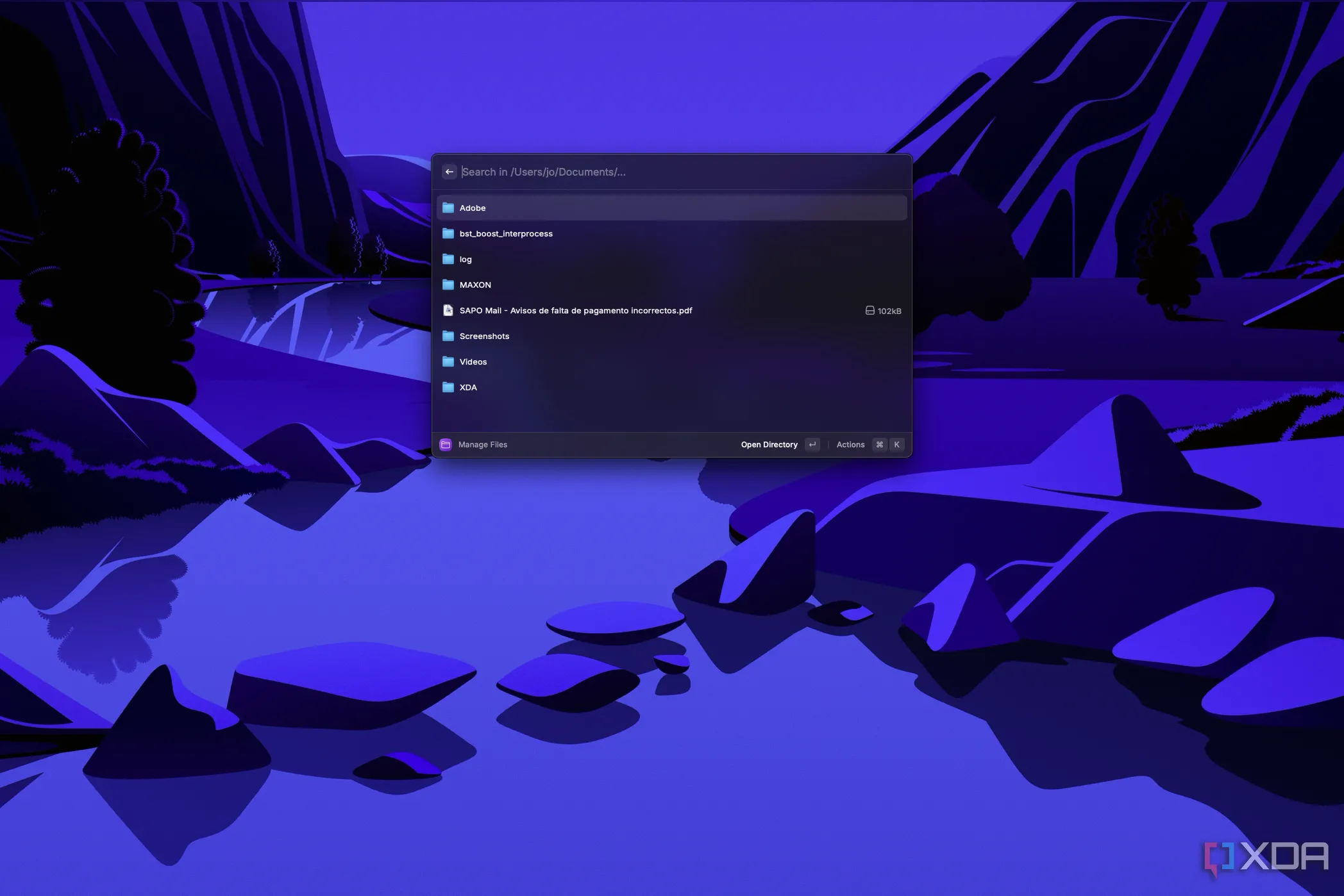 Màn hình Raycast trên macOS hiển thị nội dung thư mục bằng tiện ích mở rộng File Manager
Màn hình Raycast trên macOS hiển thị nội dung thư mục bằng tiện ích mở rộng File Manager
Mặc dù tôi không thể coi Raycast là một công cụ thay thế Finder hoàn chỉnh, tôi vẫn muốn nhắc đến tiện ích mở rộng Trình quản lý tệp trong Raycast, mà tôi đã viết về tuần trước. Nó không có giao diện người dùng đầy đủ, nhưng Raycast cho phép bạn dễ dàng duyệt tệp của mình bằng cách sử dụng thanh tìm kiếm. Nó bắt đầu tìm kiếm trong thư mục người dùng của bạn, và bạn có thể sử dụng bàn phím để gõ tên thư mục hoặc tệp bạn muốn trong thư mục đó.
Bạn thực sự có thể duyệt sâu vào các thư mục con theo cách này và đi sâu tùy ý, vì vậy bạn có thể sử dụng nó như một công cụ thay thế Finder trong một số tình huống, nhưng nó không dành cho mọi trường hợp sử dụng. Tuy nhiên, đây vẫn là một giải pháp miễn phí tuyệt vời để tìm và truy cập nhanh các tệp trên Mac.
Tăng cường năng suất làm việc trên macOS của bạn
Tất cả các lựa chọn ứng dụng quản lý tệp macOS này đều mang lại những nâng cấp đáng kể so với Finder tích hợp sẵn trên hệ điều hành này. Đến một mức độ nào đó, tất cả chúng đều đáng để bạn dùng thử và khám phá. Mặc dù tôi rất yêu thích Path Finder vì những khả năng vượt trội của nó, tôi vẫn hơi đắn đo khi giới thiệu một ứng dụng trả phí. Do đó, nếu bạn muốn một giải pháp miễn phí và hiệu quả, việc lựa chọn Marta có thể là con đường phù hợp. Tuy nhiên, nếu bạn sẵn sàng đầu tư để có được công cụ quản lý tệp tối ưu nhất, Path Finder chắc chắn sẽ không làm bạn thất vọng.
Hãy thử trải nghiệm các ứng dụng này và chia sẻ với 123thuthuat.com ứng dụng nào đã thay đổi cách bạn làm việc trên Mac nhé!
